Windows 10'da çalışmayan USB kulaklık sorunu nasıl giderilir?
Yayınlanan: 2020-05-16Kulaklıklar, özellikle evden çalışırken iletişim için çok önemli araçlardır. Ortamınızdaki gürültüyü engelleyerek görevlerinizi tamamlamaya konsantre olmanızı sağlarlar. Video oyunu tutkunları da oyun deneyimlerini geliştirmek ve takım arkadaşlarıyla rahatça konuşmak için kulaklıklara güveniyor. Windows 10'un harika yanı, kullanıcıların bir kulaklık bağlamasını kolaylaştıran özelliklere sahip olmasıdır. Örneğin, yolunuza çıkabilecek can sıkıcı kablolardan kurtulmak için USB donanımını kullanabilirsiniz.
Diğer çevresel cihazlar gibi, kulaklıklar da arızalanabilir. Bu makaleyi muhtemelen cihazınızda da ses sorunları yaşadığınız için buldunuz. Endişelenmeyin çünkü Windows 10'da USB kulaklık sorunlarını nasıl çözeceğinizi öğretecek birkaç kılavuz derledik. Cihazınızın düzgün çalışıp çalışmadığını nasıl etkili bir şekilde belirleyebileceğinize dair bazı bonus ipuçları da ekledik.
Yöntem 1: USB Kulaklığınız Takılı Değilken Bilgisayarınızı Başlatma
Kulaklığınızdan ses gelmemesinin nedeni, bilgisayarınıza bağlı diğer çevresel aygıtlarla çakışması olabilir. Bu nedenle, sisteminizi başlatmadan önce USB kulaklığınızı çıkarmanızı öneririz. İşletim sisteminizi yüklerken tüm çevresel aygıtların bağlantısını kesmeniz de en iyisidir. İşletim sisteminiz tamamen yüklendikten sonra USB kulaklığınızı takabilir ve ses sorununun çözülüp çözülmediğini kontrol edebilirsiniz.
Yöntem 2: Donanım ve Aygıtlar için Sorun Gidericiyi Çalıştırma
Windows 10 ile ilgili harika şeylerden biri, işletim sistemindeki genel sorunları çözebilecek sorun gidericilere sahip olmasıdır. Bu nedenle, Windows 10 PC'de çalışmayan USB kulaklığın nasıl düzeltileceğini öğrenmek istiyorsanız, donanım aygıtları için sorun gidericiye nasıl erişeceğinizi öğrenmelisiniz. İşte adımlar:
- Klavyenizde Windows Tuşu+S tuşlarına basın. Bunu yapmak, Arama kutusunu başlatır.
- Arama kutusuna "Denetim Masası" yazın (tırnak işaretleri olmadan), ardından Enter'a basın.
- Denetim Masası açıldığında, Görüntüleme ölçütü'nün yanındaki açılır listeye tıklayın, ardından Büyük simgeler'i seçin.
- Listeden Sorun Giderme'ye tıklayın.
- Şimdi, Donanım ve Ses'i tıklayın.
- Sonraki sayfada Donanım ve Aygıtlar'ı seçin, ardından İleri'ye tıklayın.
- Sorun gidericinin USB kulaklığınızla ilgili sorunları algılamasına izin verin. İşlem tamamlandığında, sorunu tamamen çözmek için ekrandaki talimatları izleyin.
Şimdi, Windows 10 build 1809 çalıştırıyorsanız, Denetim Masası'nda Donanım ve Aygıt Sorun Gidericisini görmeniz pek olası değildir. Microsoft, bu işletim sistemi sürümündeki özelliği bu bölümden kaldırmıştır. Ancak yine de aşağıdaki adımları izleyerek araca erişebilirsiniz:
- Görev çubuğunuza gidin, ardından Başlat simgesine sağ tıklayın.
- Sonuçlardan Windows PowerShell'i (Yönetici) seçin.
- Uygulamaya izin vermeniz istenirse, Evet'i tıklayın.
- Windows PowerShell (Yönetici) açıldığında aşağıdaki komutu çalıştırın:
msdt.exe -id DeviceDiagnostic
- Donanım ve Aygıt Sorun Gidericisi açılır. Devam etmek için İleri'ye tıklayın.
- Ekrandaki talimatları izleyerek işlemi tamamlayın.
- Bilgisayarınızı yeniden başlatın, ardından sorunun çözülüp çözülmediğini kontrol edin.
Bu adımları uyguladıktan sonra PC'nizde biraz müzik çalın ve ardından USB kulaklığınızdan ses gelip gelmediğini kontrol edin. Sorun devam ederse, sonraki çözüme geçin.
Yöntem 3: Varsayılan Ses Aygıtınızı USB Kulaklığınıza Geçirme
Bazı kullanıcılar, USB kulaklıklarını varsayılan ses cihazı olarak kullanmanın sorunu çözdüğünü bildirdi. Bu nedenle, aynısını yapmayı denemenizi öneririz. Aşağıdaki talimatları takip edebilirsiniz:
- Görev çubuğunuzun sağ alt kısmına gidin, ardından Hoparlörler/Kulaklık simgesine sağ tıklayın.
- Seçeneklerden Ses Ayarlarını Aç'ı seçin.
- Sağ bölmeye gidin, ardından İlgili Ayarlar altında Ses Denetim Masası'na tıklayın.
- Ses ayarları penceresi açıldığında, USB kulaklığınızı seçin.
- Varsayılan Olarak Ayarla düğmesini tıklayın, ardından yaptığınız değişikliği kaydetmek için Tamam'ı tıklayın.
Bu adımları tamamladıktan sonra, kulaklığınızın düzgün çalışıp çalışmadığını kontrol edin.
Yöntem 4: Ses Sürücünüzü Güncelleme
USB kulaklığınızla ilgili sorun yaşamanızın olası nedenlerinden biri bozuk, güncel olmayan veya eksik bir ses sürücüsüdür. Bu durumda en iyi çözüm ses sürücünüzü güncellemektir. Şimdi, bunu yapmanın birkaç yöntemi olduğunu bilmelisiniz. Aygıt Yöneticisini kullanabilir, sürücü güncellemesini manuel olarak indirebilir veya işlemi otomatikleştirebilecek bir araç kullanabilirsiniz. Üç yöntemden sonuncusunu seçmenizi öneririz çünkü diğer ikisi işleri karmaşık hale getirebilir. Aşağıdaki adımlara bakarak nedenini anlayacaksınız.
Aygıt Yöneticisini Kullanma
- Klavyenizde Windows Tuşu+R'ye basın. Bunu yapmak, Çalıştır iletişim kutusunu başlatacaktır.
- Çalıştır iletişim kutusu açıldığında, "devmgmt.msc" (tırnak işaretleri olmadan) yazın ve ardından Tamam'ı tıklayın.
- Aygıt Yöneticisi açıldığında, Ses, Video ve Oyun Denetleyicileri kategorisinin içeriğini genişletin.
- USB kulaklığınıza sağ tıklayın, ardından listeden Sürücüyü Güncelle'yi seçin.
- Yeni pencerede, 'Güncellenmiş sürücü yazılımını otomatik olarak ara' seçeneğini tıklayın.
Sürücü Güncellemesini Manuel Olarak İndirme

Gördüğünüz gibi, ses sürücünüzü güncellemek için Aygıt Yöneticisi'ni kullanmak oldukça uygundur. Ancak bu yöntem bazen güvenilir olmayabilir. Bazı durumlarda, Aygıt Yöneticisi sürücü için en son güncellemeyi kaçırarak tüm süreci işe yaramaz hale getirir.
Elbette kolları sıvayıp sürücüyü manuel olarak indirme seçeneğiniz de var. Bununla birlikte, bu yöntem riskli ve zaman alıcı olabilir. İşletim sistemi sürümünüz ve işlemci türünüz için doğru olanı bulmak için sürücü sürümlerini gözden geçirmeniz gerekir. Şimdi, uyumsuz bir sürücü yüklerseniz, sistem kararsızlığı sorunlarıyla karşılaşabilirsiniz.
Auslogics Driver Updater'ı Kullanma
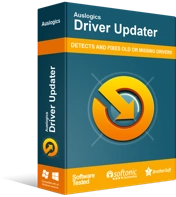
Sürücü Güncelleyici ile Bilgisayar Sorunlarını Çözün
Kararsız bilgisayar performansına genellikle güncel olmayan veya bozuk sürücüler neden olur. Auslogics Driver Updater, sürücü sorunlarını tanılar ve bilgisayarınızın daha sorunsuz çalışmasını sağlamak için eski sürücülerin tümünü bir kerede veya birer birer güncellemenize olanak tanır
Aygıt Yöneticisi güvenilmez olabilir ve manuel indirme PC'niz için tehlikeli olabilir. Neyse ki, ses sürücünüzü güncellemenin güvenli, kullanışlı ve verimli bir yolu var. Tüm süreci otomatikleştirmek için Auslogics Driver Updater gibi bir araç kullanabilirsiniz. Tek yapmanız gereken bu uygulamayı indirip yüklemek ve işletim sistemi sürümünüzü ve işlemci türünüzü otomatik olarak tanıyacaktır. Birkaç tıklama ile tüm sürücülerinizi tek seferde güncelleyebileceksiniz.
Auslogics Driver Updater'ın harika yanı, bir bilgisayardaki sürücüyle ilgili tüm sorunları çözmesidir. Bu nedenle, işlem tamamlandıktan sonra PC'nizin performansında gözle görülür bir iyileşme olacaktır.
Yöntem 5: Gizlilik Ayarlarınızı Yapılandırma
Bazı kullanıcılar, bilgisayarlarının USB kulaklıklarını tanımadığından şikayet etti. Bu sorun, özellikle cihazınızın düzgün çalıştığını bildiğinizde sinir bozucu olabilir. Bu sorunun muhtemelen gizlilik ayarlarınızla ilgili olduğunu belirtmekte fayda var. Bilgisayarınızdaki belirli ayarlar, uygulamalarınızın cihazınızdaki mikrofonu kullanmasını engelliyor olabilir. Bu nedenle, bir bilgisayarın bir USB kulaklığı tanımasını nasıl sağlayacağınızı öğrenmek istiyorsanız, çevresel aygıtlar için gizlilik ayarlarınızı nasıl yapılandıracağınızı bilmeniz gerekir. İşte adımlar:
- Klavyenizde Windows Tuşu+I tuşlarına basarak Ayarlar uygulamasını başlatın.
- Ayarlar uygulaması açıldığında, Gizlilik'i tıklayın.
- Sol bölmeye gidin, ardından seçeneklerden Mikrofon'u seçin.
- Sağ bölmeye gidin, ardından 'Uygulamaların mikrofonunuza erişmesine izin ver' seçeneğinin etkinleştirildiğinden emin olun. Ayrıca, USB kulaklığınızın mikrofonuna hangilerine erişim izni vermek istediğinizi görmek için uygulamaları tek tek kontrol etmelisiniz.
Gizlilik ayarlarınızda değişiklik yaptıktan sonra USB kulaklığınızı tekrar kullanmayı deneyin ve sorunsuz çalışıp çalışmadığını kontrol edin.
USB Kulaklığınız İçin Ek Sorun Giderme İpuçları
Windows 10'da USB kulaklıkların nasıl etkinleştirileceğini bilmek bir şeydir, ancak cihazın sorunsuz çalışmasını sağlamak başka bir şeydir. Bu nedenle, USB kulaklık ses sorunlarına çözüm önermenin yanı sıra, Windows 10 PC'nizdeki ses çıkışını nasıl kontrol edebileceğinizi de paylaşacağız. İşte adımlar:
- Görev çubuğunuza gidin, ardından Ses simgesini tıklayın.
- Açılır menüden USB kulaklığınızı seçin.
- Ses çıkış cihazınızın USB kulaklığınıza ayarlandığından emin olduktan sonra test etmeniz gerekir. Yapmanız gereken ilk şey, görev çubuğunuzdaki Ses simgesini sağ tıklamaktır.
- Seçeneklerden Ses Ayarlarını Aç'ı tıklayın.
- Sağ bölmede, Ses Kontrol Paneli bağlantısını tıklayın.
- USB kulaklığınızı seçin.
- Pencerenin sağ alt kısmında Özellikler'i tıklayın.
- Gelişmiş sekmesine gidin, ardından Test düğmesini tıklayın.
Kulaklığınızdan ses geliyorsa, sorunu başarıyla çözmüşsünüz demektir.
Önerebileceğiniz başka sorun giderme ipuçları var mı?
Aşağıdaki yorumlarda bize bildirin!
